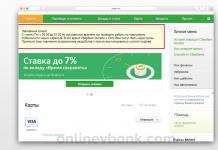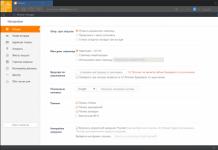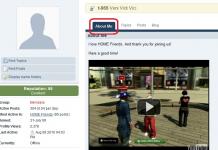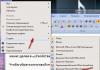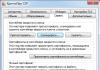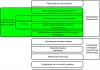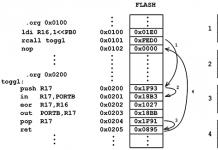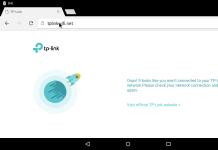Persoonlijk waardeerde ik, en miljoenen andere gebruikers, ook het gemak van de Sberbank Online mobiel bankieren-applicatie. Hiermee kunt u snel diensten en rekeningen betalen of geld overmaken naar de rekening van een Sberbank-klant. Maar wat moet u doen als de fout “ De verbinding met de server is verbroken. Maak verbinding met een ander netwerk". De fout kan zowel in de Android-versie als in de iOS-applicatie verschijnen.
Wat betekent het: “de verbinding met de server is verbroken”
De Sberbank Online-applicatie werkt met geld van klanten, wat betekent dat de veiligheid ervan van het grootste belang is voor ontwikkelaars. Het is belangrijk dat hackers het verkeer tussen de bank en de applicatie niet kunnen onderscheppen, of de applicatie kunnen aanvallen met behulp van injecties, waarbij de informatie wordt vervangen door de informatie die ze nodig hebben. Dit geldt vooral voor Android-apparaten. Daarom is de Sber-applicatie zo ontworpen dat elke verdachte activiteit de werking ervan onmiddellijk beëindigt.
De reden voor de foutmelding ‘Verbinding is verbroken’ en hoe u deze kunt oplossen
- Het is mogelijk dat uw versie van Sberbank Online verouderd is. Ga naar de GooglePlay app store en installeer de nieuwste versie van het programma
- Maak verbinding met een stabielere internetverbinding, zoals Wi-Fi, als je mobiel internet gebruikt. Of schakel uw mobiele telefoon in om op 4G-netwerken te werken. (op voorwaarde dat uw apparaat ze ondersteunt en dat ze in uw regio verkrijgbaar zijn).
- Probeer uw Wi-Fi-toegangspunt te wijzigen in een beveiligd toegangspunt. Soms weigert Sberbank Online te werken op een onbeveiligd netwerk en wordt de foutmelding 'Verbinding verbroken' weergegeven.
- Verwijder de Sberbank Online-applicatie en wis ook alle sporen met een speciale reiniger, zoals CCleaner. Installeer het programma opnieuw.
Wanneer ik probeer in te loggen op de mobiele applicatie Sberbank Online, geeft de klant een foutmelding “De verbinding met de server is verbroken. Maak verbinding met een ander netwerk". Mijn internet is prima, dit is 100%, aangezien ik onmiddellijk naar alle sites ga, inclusief elk gedeelte van de Sberbank-website.
Het probleem doet zich voor op zowel iOS als Android. In dit artikel zal de Sovetbati-website u vertellen hoe u de fout “De verbinding met de server is verbroken. Maak verbinding met een ander netwerk."
Wat betekent deze fout?
Er worden bijna dagelijks wijzigingen aangebracht in de mobiele applicatie Sberbank Online, er worden nieuwe functies toegevoegd en het beveiligingssysteem is verbeterd.
- Het probleem kan te maken hebben met een verouderde versie van de applicatie;
- De tweede versie is een fout van de programmeurs van Sberbank;
- De derde optie is een probleem met mobiel internet: de kwaliteit van de communicatie fluctueert heel vaak;
- De vierde optie is technisch werk aan de servers van de bank;
- De vijfde optie (bijna onrealistisch) is een probleem in uw wifi- of Ethernet-netwerk; als u vanaf uw werk toegang probeert te krijgen tot de internetbank, kunnen lokale systeembeheerders de toegang om persoonlijke redenen blokkeren.
Als iemand vergeten is hoe de fout eruit ziet
Hoe u de fout kunt oplossen
- Ga naar applicatiebeheerder, zoek de Sberbank-applicatie, verwijder de cache en alle gegevens en verwijder vervolgens de applicatie zelf;
- Ga naar Google Play Market of App Store en download de nieuwste versie van de applicatie. Download niet van dubieuze bronnen, omdat dit gevaarlijk kan zijn;
Fout: “De verbinding met de server is verbroken. Maak verbinding met een ander netwerk” is bekend bij de applicatieontwikkelaars; de ontwikkelaars verzekeren ons dat de fout een dezer dagen zal worden gecorrigeerd. Als het opnieuw installeren van de applicatie u niet heeft geholpen, raad ik u aan de firmware op uw smartphone bij te werken of de fabrieksinstellingen van de fabrikant te herstellen.
Dit is niet de eerste keer dat Sber het verprutst; nog niet zo lang geleden werd er door een storing automatisch verbinding gemaakt met de dienst ‘spaarrekening’ en werd daar geld overgemaakt. Dit is zo'n bank, maar wat kun je doen, iedereen kan fouten maken.
Redenen waarom ik vanaf mijn telefoon niet kan inloggen op Sberbank Online
Voor de eerste keer inloggen op de mobiele applicatie Sberbank Online
Laten we eens kijken naar de volgorde van de acties wanneer u voor de eerste keer inlogt, als u zojuist de mobiele applicatie Sberbank Online hebt geïnstalleerd en de applicatie nog nooit hebt geopend of ingelogd.
Het eerste dat u hoeft te doen, is uw login of ID van de cheque invoeren. Zodra u de gegevens invoert - pijlknop vooruit zal groen worden. Klik erop om door te gaan.
U ontvangt een sms-bericht met een speciale code om te bevestigen dat u vanaf uw telefoon inlogt op het systeem. Het volgende toepassingsvenster ziet er als volgt uit.
In dit geval is het niet nodig om correspondentie te openen en naar een nieuw sms-bericht te zoeken. Zodra er een sms-bericht met een code binnenkomt, worden de codenummers automatisch ingevoerd in het code-invoervenster in de Sberbank Online-applicatie. Rechtsonder ziet u een knop met een groen vinkje, zoals hieronder weergegeven. Klik erop om door te gaan.
Als de code is geverifieerd en geaccepteerd door het systeem, dat bevestigt dat dit uw telefoon is, en u daarin de Sberbank Online-applicatie opent, wordt een nieuw venster geopend, zoals hieronder weergegeven. Daarin moet u een 5-cijferige code invoeren om toegang te krijgen tot uw persoonlijke account vanuit de mobiele applicatie. Bedenk een code, schrijf deze op of onthoud deze en voer deze in het invoerveld in.
Hierna wordt uw persoonlijke account geopend in het Sberbank Online-systeem en kunt u kennis maken met de mogelijkheden ervan.
Inloggen op de mobiele applicatie Sberbank Online is niet de eerste keer
Als dit niet de eerste keer is dat u zich aanmeldt bij Sberbank Online, is het inlogalgoritme als volgt. U opent de Sberbank Online-applicatie, er wordt een venster geopend zoals hieronder weergegeven - u moet onmiddellijk de 5-cijferige code invoeren die u heeft bedacht en ingesteld toen u Sberbank Online voor het eerst betrad.
Wanneer u de 5-cijferige code invoert en op de knop klikt om door te gaan, wordt, indien succesvol, het venster van uw persoonlijke Sberbank Online-rekening met al zijn mogelijkheden onmiddellijk geopend. Ook ontvangt u direct een SMS-bericht waarin staat dat u bent ingelogd in het systeem. Als u niet bent aangemeld bij de mobiele applicatie en het bericht "Let op: u heeft een onjuiste code ingevoerd. Probeer het opnieuw." wordt weergegeven,
...dan kunnen mogelijke redenen zijn:
- onjuiste code - controleer uw code en probeer opnieuw in te loggen;
- probeer de officiële website van Sberbank of Russia te bezoeken om te bevestigen dat alles in orde is met uw account;
- als niets werkt - uw account is hoogstwaarschijnlijk geblokkeerd - bel Rusland voor opheldering van uw situatie. Zodra uw account is ontgrendeld, zou u zonder fouten moeten kunnen inloggen op uw persoonlijke account.
Bovendien kunt u proberen niet onmiddellijk contact op te nemen met de ondersteuning, maar eerst uw telefoon ontdoen van ongewenste software van derden, uw telefooninstellingen opnieuw instellen, het cachegeheugen wissen en de mobiele applicatie Sberbank Online opnieuw installeren. Het is heel goed mogelijk dat uw account niet is geblokkeerd en dat inloggen op uw persoonlijke account in het Sberbank Online-systeem weer werkt.
Het komt voor dat gebruikers van het Sberbank Online-systeem https://online.sberbank.ru/ problemen ondervinden bij het invoeren van hun persoonlijke account en op de monitor het bericht zien “De verbinding met de server is verbroken. Maak verbinding met een ander netwerk." In deze situatie mislukt de autorisatie en veranderen pogingen om de pagina te vernieuwen of de mobiele applicatie opnieuw te starten niets.
Oorzaken van het probleem
Een soortgelijk probleem kan zich evenzeer voordoen bij het inloggen vanaf een mobiel apparaat als vanaf een desktopcomputer. Er kunnen verschillende redenen zijn voor deze situatie, en deze zijn niet altijd afhankelijk van de fouten van de cliënt.
Alle redenen kunnen in twee categorieën worden onderverdeeld: technisch en vanwege de schuld van de gebruiker. Bovendien werkt de Sberbank Online-applicatie niet altijd stabiel. De meest voorkomende problemen en oplossingen worden in de tabel weergegeven.
| Oorzaak van het probleem | Wat moeten we doen |
| Onjuiste login en wachtwoord ingevoerd | Controleer de ID's (de Latijnse lay-out moet zijn ingeschakeld en er moet rekening worden gehouden met hoofdletters en kleine letters). |
| De gebruiker is het wachtwoord vergeten om toegang te krijgen tot zijn persoonlijke account | Gebruik het wachtwoordherstelformulier of neem contact op met de ondersteuning. |
| Registratie was onjuist, niet bevestigd of verouderd | Bevestig de registratie met het wachtwoord uit de sms of registreer u opnieuw in het systeem. |
| Gebruikersprofiel geblokkeerd | Neem contact op met de klantenondersteuning en update uw antivirusprogramma. |
| Er is een verouderde versie van het programma geïnstalleerd | Update de mobiele applicatie voor het platform dat u gebruikt en begin met het updaten van de Sberbank Online-service op uw pc. |
| Er wordt een verouderde identificatie gebruikt | Gebruik een geldautomaat om een nieuwe te krijgen. |
| Problemen met internetverbinding, laag signaalniveau | Start het apparaat opnieuw op, maak opnieuw verbinding met het netwerk en neem contact op met de technische ondersteuning van uw internetprovider. |
| Computerprobleem | Wis de cache of voer het programma uit in een andere browser, update de antivirus. |
| Er draait een applicatie op de achtergrond die de toegang tot Sberbank Online blokkeert | Sluit alle actieve programma's en start de applicatie opnieuw. |
| Datum en tijd onjuist ingesteld op het apparaat van de gebruiker | Controleer datum en tijd, synchroniseer indien nodig. |
| Onbeveiligde netwerken | Breng de nodige wijzigingen aan in de Wi-Fi-verbindingsinstellingen. |
| Fout 500 – intern serverprobleem, DDOS-aanval | Probeer na enige tijd opnieuw te autoriseren. |
| Technische werken | Bel de ondersteuning voor meer informatie. |
Servicespecialisten hebben toegang tot alle gegevens en helpen bij het oplossen van veel problemen. Om informatie te verkrijgen, moet u het probleem aan de operator beschrijven en de contactgegevens van de gebruiker verstrekken.
Methoden voor probleemoplossing
Om van de fout af te komen: “De verbinding met de server is verbroken. Verbinden met een ander netwerk" kunt u de volgende acties ondernemen:- Controleer de datum en tijd die op het apparaat zijn ingesteld. Als er afwijkingen worden gedetecteerd, synchroniseer dan.
- Controleer of de Caps Lock-toets is ingeschakeld en welke toetsenbordindeling wordt gebruikt.
- Controleer uw internetverbinding. Het kanaal zou stabiel moeten werken. Het wordt niet aanbevolen om openbare netwerken te gebruiken om in te loggen op de Sberbank Online-applicatie.
- Als u uw browser wijzigt of uw profiel daarin wijzigt, moet u mogelijk de huidige versie van de internetbrowser downloaden.
- Wis het cachegeheugen en verwijder cookies.
- Update de mobiele applicatie naar de nieuwste versie.
- Controleer of de antivirus correct werkt op het apparaat. Voer een volledige scan uit met antivirussoftware.
- Installeer het Sberbank Online-programma opnieuw op het apparaat. Nadat u het nieuwe programma hebt geïnstalleerd, moet u inloggen op uw persoonlijke account.
Persoonlijk waardeerde ik, en miljoenen andere gebruikers, ook het gemak van de Sberbank Online mobiel bankieren-applicatie. Hiermee kunt u snel diensten en rekeningen betalen of geld overmaken naar de rekening van een Sberbank-klant. Maar wat moet u doen als de fout “ De verbinding met de server is verbroken. Maak verbinding met een ander netwerk". De fout kan zowel in de Android-versie als in de iOS-applicatie verschijnen.
Wat betekent het: “de verbinding met de server is verbroken”
De Sberbank Online-applicatie werkt met geld van klanten, wat betekent dat de veiligheid ervan van het grootste belang is voor ontwikkelaars. Het is belangrijk dat hackers het verkeer tussen de bank en de applicatie niet kunnen onderscheppen, of de applicatie kunnen aanvallen met behulp van injecties, waarbij de informatie wordt vervangen door de informatie die ze nodig hebben. Dit geldt vooral voor Android-apparaten. Daarom is de Sber-applicatie zo ontworpen dat elke verdachte activiteit de werking ervan onmiddellijk beëindigt.
De reden voor de foutmelding ‘Verbinding is verbroken’ en hoe u deze kunt oplossen
- Het is mogelijk dat uw versie van Sberbank Online verouderd is. Ga naar de GooglePlay app store en installeer de nieuwste versie van het programma
- Maak verbinding met een stabielere internetverbinding, zoals Wi-Fi, als je mobiel internet gebruikt. Of schakel uw mobiele telefoon in om op 4G-netwerken te werken. (op voorwaarde dat uw apparaat ze ondersteunt en dat ze in uw regio verkrijgbaar zijn).
- Probeer uw Wi-Fi-toegangspunt te wijzigen in een beveiligd toegangspunt. Soms weigert Sberbank Online te werken op een onbeveiligd netwerk en wordt de foutmelding 'Verbinding verbroken' weergegeven.
- Verwijder de Sberbank Online-applicatie en wis ook alle sporen met een speciale reiniger, zoals CCleaner. Installeer het programma opnieuw.
Gebrek aan toegang tot uw persoonlijke account in Sberbank Online vanaf een computer of telefoon beperkt de mogelijkheid om alle internetbankierdiensten te gebruiken. Er zijn verschillende redenen waarom een gebruiker niet kan inloggen op het systeem. Om het probleem op te lossen, moet u alle gegevens controleren en een paar keer bellen. In de moeilijkste situaties moet u uw pc vrijmaken van virussen of de pincode van de kaart wijzigen.
Simpele oplossingen voor een complex vraagstuk
Gebruikers vragen zich vaak af: ik kan niet inloggen op Sberbank Online - wat moet ik doen? Werk methodisch door mogelijke oorzaken, te beginnen met de eenvoudigste. Toegang tot het systeem staat open voor alle kaarthouders na registratie op de officiële website (voor pc's, Android-telefoons, laptops) of in de speciale Sberbank Online-applicatie (voor smartphones). Na autorisatie genereert de gebruiker een cheque in de bankterminal, waarop de login en het wachtwoord voor toegang worden aangegeven.
Om transacties te bevestigen, inclusief het inloggen op uw persoonlijke account, kunt u een cheque met eenmalige wachtwoorden genereren als de mobiele bank niet is aangesloten of de gebruiker deze dienst niet wil activeren.
Ook op de hoofdpagina staan formulieren voor wachtwoordherstel en registratie van nieuwe gebruikers.
Misschien zijn de redenen voor het probleem heel eenvoudig:
- De invoergegevens zijn onjuist ingevoerd: login/identifier en wachtwoord. Controleer uw toetsenbordindeling en taal.
- Lage internetsnelheid en de gebruiker kan niet inloggen op het systeem. Controleer de dienst en ga vanaf uw telefoon naar Sberbank Online, log in vanaf een smartphone, tablet of pc die is aangesloten op een ander netwerk (bijvoorbeeld via een modem).
- Verloren invoergegevens. Herstel ze via de Sberbank-terminal.
- Technische werkzaamheden aan de website van de bank. Tegenwoordig worden grote sites door veel gebruikers bezocht, wat de bron belast; dit kan ook een van de redenen voor het falen zijn. Probeer na een tijdje in te loggen op het systeem of neem contact op met een helpdeskmedewerker en verduidelijk de reden.
- Het wachtwoord is gewijzigd na de eerste login. Wanneer de gebruiker voor de eerste keer inlogt op zijn persoonlijke account, vraagt het systeem hem om zijn wachtwoord te wijzigen. U kunt een vergeten wachtwoord herstellen via een speciaal resetformulier of door het Callcenter te bellen, maar u moet wel het geheime woord (geregistreerd bij uitgifte van de kaart en aangegeven in de documenten) en paspoortinformatie opgeven.
- Malware. Na het installeren van verschillende programma's of browserextensies is het mogelijk dat er een crash optreedt of dat er een virus wordt gedownload. Als de gebruiker onlangs software heeft bijgewerkt of niet-geverifieerde bestanden heeft gekopieerd, wordt aanbevolen het systeem op te schonen en de computer/telefoon opnieuw op te starten. Gebruik alleen gelicentieerde antivirusprogramma's!

Let op informatieve berichten bij het uitvoeren van transacties in Sberbank Online.
Wanneer systeemberichten niet aankomen vanaf nummer 900
Zonder een systeem-sms-code kunt u alleen de persoonlijke rekening van een bankklant invoeren eenmalige wachtwoorden De reden hiervoor is de twee niveaus van bescherming van persoonsgegevens. Wanneer de gebruiker verbinding maakt met Mobiel Bankieren, geeft de gebruiker een mobiel telefoonnummer op waarop systeem- of informatieve sms-waarschuwingen worden ontvangen van nummer 900. Vervolgens kunnen gebruikers het huidige nummer wijzigen, een extra nummer toevoegen of een van de geïnstalleerde nummers deactiveren.
Als er geen sms-berichten binnenkomen, kunt u via de bankterminal een ontvangstbewijs met eenmalige wachtwoorden afdrukken, die worden gebruikt om de aanmelding te bevestigen. Een bijgewerkte softwareversie voor terminals en geldautomaten kan bij het genereren van wachtwoorden om het nummer of de serie van het paspoort van de kaarthouder vragen.

Het ontbreken van systeemcode is een ernstig probleem dat onmiddellijke oplossing vereist. Er zijn een aantal redenen waarom SMS-berichten niet worden ontvangen:
Gebrek aan netwerk. Start uw telefoon opnieuw op.
- Geheugen vol. De oplossing kan soms de meest banale zijn: controleer of het inkomende sms-geheugen vol is. Controleer ook of er berichten van andere telefoons komen; misschien zit het probleem in het apparaat zelf.
- Sms-vertraging. Als de site onderhoud ondergaat, kunnen systeemberichten te laat aankomen.
- Negatief saldo op de kaart. Er zijn twee tarieven voor mobiel bankieren: gratis economie en geavanceerd betaald. Wanneer er niet voldoende saldo op de kaart staat voor de volgende betaling, wordt de service niet aan de klant verleend.
- Wijziging van huidig nummer. Na het wijzigen van persoonlijke gegevens, waaronder een mobiel telefoonnummer, duurt het twee tot drie dagen om de informatiebank bij te werken, soms kan de periode worden verlengd.
- Technische werkzaamheden aan de website van de bank of bij een mobiele telefoonoperator. Voor meer informatie over gepland preventief onderhoud kunt u één enkele hulplijn bellen.
De officiële website van Sberbank raadt klanten aan dergelijke problemen in alle gevallen persoonlijk op te lossen, behalve voor het herstellen van de login en het wachtwoord. In dit geval zal de klant niet alleen de reden achterhalen, maar ook wijzigingen kunnen aanbrengen of, met de hulp van een specialist, de nodige instellingen kunnen maken.
Wanneer ik probeer in te loggen op de mobiele applicatie Sberbank Online, geeft de klant een foutmelding “De verbinding met de server is verbroken. Maak verbinding met een ander netwerk". Mijn internet is prima, dit is 100%, aangezien ik onmiddellijk naar alle sites ga, inclusief elk gedeelte van de Sberbank-website.
Het probleem doet zich voor op zowel iOS als Android. In dit artikel zal de Sovetbati-website u vertellen hoe u de fout “De verbinding met de server is verbroken. Maak verbinding met een ander netwerk."
Wat betekent deze fout?
Er worden bijna dagelijks wijzigingen aangebracht in de mobiele applicatie Sberbank Online, er worden nieuwe functies toegevoegd en het beveiligingssysteem is verbeterd.
- Het probleem kan te maken hebben met een verouderde versie van de applicatie;
- De tweede versie is een fout van de programmeurs van Sberbank;
- De derde optie is een probleem met mobiel internet: de kwaliteit van de communicatie fluctueert heel vaak;
- De vierde optie is technisch werk aan de servers van de bank;
- De vijfde optie (bijna onrealistisch) is een probleem in uw wifi- of Ethernet-netwerk; als u vanaf uw werk toegang probeert te krijgen tot de internetbank, kunnen lokale systeembeheerders de toegang om persoonlijke redenen blokkeren.
Als iemand vergeten is hoe de fout eruit ziet

Hoe u de fout kunt oplossen
- Ga naar applicatiebeheerder, zoek de Sberbank-applicatie, verwijder de cache en alle gegevens en verwijder vervolgens de applicatie zelf;
- Ga naar Google Play Market of App Store en download de nieuwste versie van de applicatie. Download niet van dubieuze bronnen, omdat dit gevaarlijk kan zijn;
Fout: “De verbinding met de server is verbroken. Maak verbinding met een ander netwerk” is bekend bij de applicatieontwikkelaars; de ontwikkelaars verzekeren ons dat de fout een dezer dagen zal worden gecorrigeerd. Als het opnieuw installeren van de applicatie u niet heeft geholpen, raad ik u aan de firmware op uw smartphone bij te werken of de fabrieksinstellingen van de fabrikant te herstellen.
Dit is niet de eerste keer dat Sber het verprutst; nog niet zo lang geleden werd er door een storing automatisch verbinding gemaakt met de dienst ‘spaarrekening’ en werd daar geld overgemaakt. Dit is zo'n bank, maar wat kun je doen, iedereen kan fouten maken.
Vrijdag 29 maart 2019
Als u geen verbinding kunt maken of de verbinding met onze servers blijft verliezen, helpen deze tips u uw verbinding te verbeteren.
Deze informatie is nuttig voor spelers op pc, Mac, PlayStation en Xbox.
Als je hulp nodig hebt bij het verbinden op je mobiele apparaat, bekijk dan dit artikel:
Verliest u voortdurend de verbinding tijdens het spelen? Verlies je of krijg je een straf omdat je het spel niet hebt uitgespeeld?
We begrijpen hoe frustrerend dit kan zijn, vooral als u niet eens weet waar u terecht kunt voor hulp. Is dit een probleem met EA-servers? Of met uw netwerkverbinding? Of misschien allemaal tegelijk?
We hopen dat de volgende informatie u zal helpen de reden te achterhalen.
Je kunt de serverstatus van de meeste van onze games rechtstreeks op de EA Help-website controleren.
Als de pijl naast alle servers naar boven wijst, is er iets anders aan de hand.
Als de pijl naar beneden wijst, zijn er misschien onderhoudswerkzaamheden aan de gang of hebben we problemen.
Probeer een ander domeinnaamsysteem (DNS)
Internetproviders vertalen reguliere internetadressen (zoals een website) naar computeradressen (bestaande uit cijfers) met behulp van het domeinnaamsysteem.
Als er iets gebeurt met de DNS die u gebruikt, kunt u verbindingsproblemen ondervinden.
In dit geval kan het helpen om over te schakelen naar een alternatieve DNS.
Hier zijn enkele gratis opties die u kunt gebruiken:
EA bezit of beheert geen Google DNS of Open DNS en kan geen wijzigingen aanbrengen in hun pagina's of systemen. Uw gebruik van deze websites of DNS-servers is op eigen risico.
Gebruik een bekabelde verbinding
Bekabelde verbindingen zijn veel betrouwbaarder dan draadloze verbindingen. Als je via Wi-Fi speelt, probeer dan je apparaat via een netwerkkabel met je router te verbinden.
Wijzig de routerlocatie
Bent u te ver verwijderd van uw router en kunt u geen netwerkkabel leggen? Probeer het apparaat zo dicht mogelijk bij de router te plaatsen. Het bereik van een router kan behoorlijk kort zijn. Hoe verder u zich van uw router bevindt, hoe groter de kans dat u verbindingsproblemen ondervindt.
Afhankelijk van de locatie van de router kan het voor uw apparaat moeilijker zijn om ermee te communiceren. Muren en grote voorwerpen vormen een belemmering. Andere elektronische objecten (bijvoorbeeld magnetrons) kunnen ook interfereren, omdat ze ook signalen uitzenden. Als iets het signaal van de router blokkeert, bijvoorbeeld onder uw bed of in een la, zal de communicatie met uw apparaat moeilijker zijn. Plaats hem in een open ruimte, richt de antenne (indien aanwezig) op uw apparaat en controleer of het signaal sterker wordt.
Maakt u gebruik van een draadloze verbinding? Wijzig uw wifi-kanaal.
Als u in een dichtbevolkt gebied woont, zoals een gebouw met veel appartementen, kunnen andere netwerken interferentie veroorzaken. Als u het draadloze kanaal wijzigt, kunt u het aantal netwerken beperken en daardoor de draadloze verbinding stabiliseren.
Stel je voor dat de buren in alle appartementen en alle huizen in de buurt heel hard naar muziek luisteren of tv kijken. Het zal moeilijker voor u zijn om te horen waarnaar u luistert.
Door het draadloze kanaal te veranderen, is het alsof u een geluidsisolerende hoofdtelefoon op uw verbinding zet en het signaal van externe ruis verwijdert.
Neem contact op met uw internetprovider voor hulp bij het wijzigen van uw draadloze kanaal naar een minder druk kanaal.
Opmerking
Controleer alle fasen van uw verbinding
Als uw router werkt, kunt u verbinding maken met het netwerk en door websites bladeren, maar wanneer u online games speelt, valt de verbinding weg. Het is de moeite waard om het volledige gegevenspad van uw apparaat naar onze servers te controleren.
Hiervoor hebben wij een speciaal programma voor PC. Het heet UOTrace.
Zelfs als je niet op een pc speelt, laat de test je de algehele gezondheid van je netwerkverbinding zien.
Zo kun je zien hoe goed je verbinding is op andere apparaten.
UOTrace-opstartgids

Wanneer u het verzoek stopt, geeft UOTrace informatie over pakketverlies en responstijd weer.
Uitleg van testresultaten
Let bij het uitvoeren van deze tests op de volgende details.
- Hoge responstijd. Als de reactietijden vaak boven de 150 ms liggen, merk je ook vertraging tijdens het gamen. Als de responswaarde hoger is dan 200 ms, ondervindt u hoogstwaarschijnlijk verbindingsuitval.
- Pakketverlies. Als u in de kolom % Verlies andere waarden dan 0% of 100% ziet, betekent dit dat er gegevens verloren gaan in die regio. Als pakketverlies op meerdere plaatsen optreedt, of als het verliespercentage hoog is, is het probleem hoogstwaarschijnlijk een verbindingsprobleem. Noteer de knooppunten waar pakketverlies optreedt en meld dit aan uw ISP.
- Groot verschil tussen de beste en slechtste responstijden. Dit is een duidelijk teken van een onstabiele verbinding. Het verschil tussen de beste en slechtste responstijden mag niet groter zijn dan 100 ms. Anders betekent dit dat uw verbinding zeer onstabiel is, met grote amplitudes. Dit veroorzaakt vertraging tijdens het spelen, wat erg afleidend is. Als u dit probleem in UOTrace tegenkomt, meld dit dan aan uw ISP.
Als u contact opneemt met EA Help en EA Game Consultant u vraagt om UOTrace-resultaten te verstrekken:
- Klik op de knop "Bewerking" en selecteer "Kopiëren".
- Open Notitieboekje in de map Alle programma's > Accessoires in het Startmenu.
- Je vindt Kladblok ook in het Start-menu zelf.
- Plak de resultaten in Kladblok en sla het bestand op een handige locatie op.
Voer de test twee keer uit en sla beide bestanden voor ons op. Zo kunnen we de resultaten vergelijken en beter begrijpen wat er aan de hand is.
Spelen op Mac? Voer tests uit in Traceroute en Pathping
Omdat UOTrace alleen beschikbaar is voor pc, kunt u Traceroute- en Pathping-tests uitvoeren op Mac. Traceroute- en Pathping-programma's helpen bij het bepalen van de kwaliteit van uw verbinding, net als UOTrace.
Traceroute:
- Open de map "Programma's".
- Open de map "Nutsvoorzieningen".
- Klik twee keer op de knop "Terminal".
- Typ in het terminalvenster traceroute easy.ea.com > ~/Desktop/trace.txt.
- Klik "Rug".
- Er verschijnt een nieuw tekstbestand op uw bureaublad trace.txt.
Paden
- Open de map "Programma's".
- Open de map "Nutsvoorzieningen".
- Klik twee keer op de knop "Terminal".
- Typ in het terminalvenster traceroute -S -q 30 EASO.ea.com > ~/Desktop/pathping.txt.
- Klik "Rug".
- Er verschijnt een nieuw tekstbestand pathping.txt op uw bureaublad.
Controleer beide bestanden op vertragingen (aangegeven door drie sterretjes ***). Latenties kunnen duiden op problemen met de verbinding van uw netwerk met onze servers. Houd er rekening mee dat hoge reactietijden erop kunnen wijzen dat uw netwerk overbelast is.
Het komt voor dat gebruikers van het Sberbank Online-systeem https://online.sberbank.ru/ problemen ondervinden bij het invoeren van hun persoonlijke account en op de monitor het bericht zien “De verbinding met de server is verbroken. Maak verbinding met een ander netwerk." In deze situatie mislukt de autorisatie en veranderen pogingen om de pagina te vernieuwen of de mobiele applicatie opnieuw te starten niets.
Een soortgelijk probleem kan zich evenzeer voordoen bij het inloggen vanaf een mobiel apparaat als vanaf een desktopcomputer. Er kunnen verschillende redenen zijn voor deze situatie, en deze zijn niet altijd afhankelijk van de fouten van de cliënt.
Alle redenen kunnen in twee categorieën worden onderverdeeld: technisch en vanwege de schuld van de gebruiker. Bovendien werkt de Sberbank Online-applicatie niet altijd stabiel. De meest voorkomende problemen en oplossingen worden in de tabel weergegeven.
| Oorzaak van het probleem | Wat moeten we doen |
| Onjuiste login en wachtwoord ingevoerd | Controleer de ID's (de Latijnse lay-out moet zijn ingeschakeld en er moet rekening worden gehouden met hoofdletters en kleine letters). |
| De gebruiker is het wachtwoord vergeten om toegang te krijgen tot zijn persoonlijke account | Gebruik het wachtwoordherstelformulier of neem contact op met de ondersteuning. |
| Registratie was onjuist, niet bevestigd of verouderd | Bevestig de registratie met het wachtwoord uit de sms of registreer u opnieuw in het systeem. |
| Gebruikersprofiel geblokkeerd | Neem contact op met de klantenondersteuning en update uw antivirusprogramma. |
| Er is een verouderde versie van het programma geïnstalleerd | Update de mobiele applicatie voor het platform dat u gebruikt en begin met het updaten van de Sberbank Online-service op uw pc. |
| Er wordt een verouderde identificatie gebruikt | Gebruik een geldautomaat om een nieuwe te krijgen. |
| Problemen met internetverbinding, laag signaalniveau | Start het apparaat opnieuw op, maak opnieuw verbinding met het netwerk en neem contact op met de technische ondersteuning van uw internetprovider. |
| Computerprobleem | Wis de cache of voer het programma uit in een andere browser, update de antivirus. |
| Er draait een applicatie op de achtergrond die de toegang tot Sberbank Online blokkeert | Sluit alle actieve programma's en start de applicatie opnieuw. |
| Datum en tijd onjuist ingesteld op het apparaat van de gebruiker | Controleer datum en tijd, synchroniseer indien nodig. |
| Onbeveiligde netwerken | Breng de nodige wijzigingen aan in de Wi-Fi-verbindingsinstellingen. |
| Fout 500 – intern serverprobleem, DDOS-aanval | Probeer na enige tijd opnieuw te autoriseren. |
| Technische werken | Bel de ondersteuning voor meer informatie. |
Servicespecialisten hebben toegang tot alle gegevens en helpen bij het oplossen van veel problemen. Om informatie te verkrijgen, moet u het probleem aan de operator beschrijven en de contactgegevens van de gebruiker verstrekken.
Methoden voor probleemoplossing
Om van de fout af te komen: “De verbinding met de server is verbroken. Verbinden met een ander netwerk" kunt u de volgende acties ondernemen:- Controleer de datum en tijd die op het apparaat zijn ingesteld. Als er afwijkingen worden gedetecteerd, synchroniseer dan.
- Controleer of de Caps Lock-toets is ingeschakeld en welke toetsenbordindeling wordt gebruikt.
- Controleer uw internetverbinding. Het kanaal zou stabiel moeten werken. Het wordt niet aanbevolen om openbare netwerken te gebruiken om in te loggen op de Sberbank Online-applicatie.
- Als u uw browser wijzigt of uw profiel daarin wijzigt, moet u mogelijk de huidige versie van de internetbrowser downloaden.
- Wis het cachegeheugen en verwijder cookies.
- Update de mobiele applicatie naar de nieuwste versie.
- Controleer of de antivirus correct werkt op het apparaat. Voer een volledige scan uit met antivirussoftware.
- Installeer het Sberbank Online-programma opnieuw op het apparaat. Nadat u het nieuwe programma hebt geïnstalleerd, moet u inloggen op uw persoonlijke account.